Gebruikershandleiding Keynote voor de iPad
- Welkom
- Nieuw
-
- Aan de slag met Keynote
- Informatie over afbeeldingen, diagrammen en andere objecten
- Een presentatie aanmaken
- Bepalen hoe je in een presentatie wilt navigeren
- Een presentatie openen
- Een presentatie bewaren en een naam geven
- Een presentatie zoeken
- Een presentatie afdrukken
- De knoppenbalk aanpassen
- Tekst en objecten van of naar apps kopiëren
- Algemene touchscreen-gebaren
- De Apple Pencil gebruiken in Keynote
- Een presentatie aanmaken met VoiceOver
-
- Dia's toevoegen of verwijderen
- Presentatornotities toevoegen en bekijken
- Het diaformaat wijzigen
- De achtergrond van een dia wijzigen
- Een rand rond een dia toevoegen
- Plaatsaanduidingen voor tekst weergeven of verbergen
- Dianummers weergeven of verbergen
- Een dialay-out toepassen
- Dialay-outs toevoegen en wijzigen
- Een thema wijzigen
-
- Doorzichtigheid van een object wijzigen
- Vormen en tekstvakken vullen met kleur of een afbeelding
- Een rand aan een object toevoegen
- Een bijschrift of titel toevoegen
- Een weerspiegeling of schaduw toevoegen
- Objectstijlen gebruiken
- Objecten vergroten of verkleinen, roteren en spiegelen
- Gekoppelde objecten toevoegen om een presentatie interactief te maken
-
- Een presentatie versturen
- Informatie over samenwerking
- Anderen uitnodigen om samen te werken
- Samenwerken aan een gedeelde presentatie
- De nieuwste activiteit in een gedeelde presentatie bekijken
- De instellingen van een gedeelde presentatie wijzigen
- Een presentatie niet meer delen
- Gedeelde mappen en samenwerking
- Box gebruiken om samen te werken
- Een geanimeerde GIF aanmaken
- Je presentatie in een blog publiceren
- Copyright
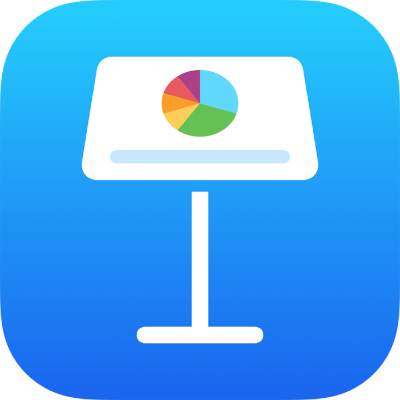
Dia's groeperen of de groepering van dia's opheffen in Keynote op de iPad
Je kunt in het dianavigatiepaneel groepen dia's aanmaken door geselecteerde dia's onder een andere dia te laten inspringen. Groeperen kan handig zijn om de dia's efficiënter te ordenen. Je kunt groepen dia's als verzameling verplaatsen en de groepen samenvouwen om een beter overzicht te krijgen over de indeling van je presentatie. Als je de eerste dia in een samengevouwen groep overslaat, wordt bij het afspelen van de presentatie de hele groep overgeslagen.
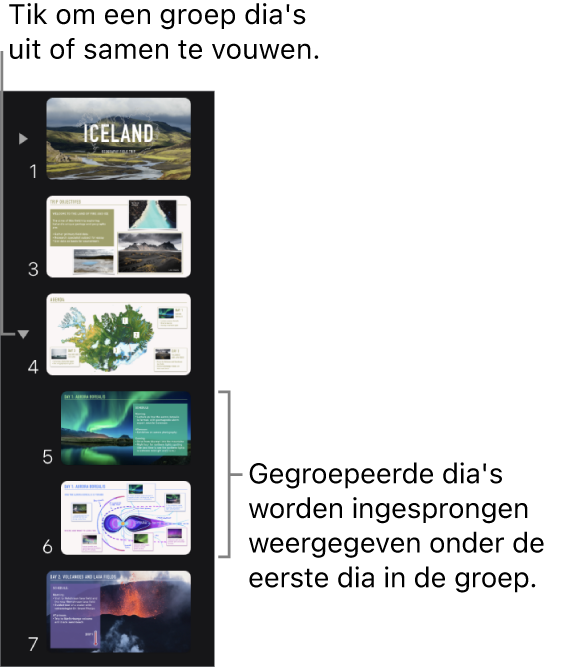
Als je het dianavigatiepaneel niet ziet, maak je een knijpgebaar op de dia om uit te zoomen.
Dia's groeperen
Ga op de iPad naar de Keynote-app
 .
.Open een presentatie.
Houd je vinger op een dia in het dianavigatiepaneel totdat de dia omhoog lijkt te komen.
Om meerdere dia's te selecteren, houd je je vinger op een dia en tik je vervolgens met een andere vinger op de overige dia's die je wilt selecteren.
Sleep de dia naar rechts totdat aan de linkerkant een lijn verschijnt.
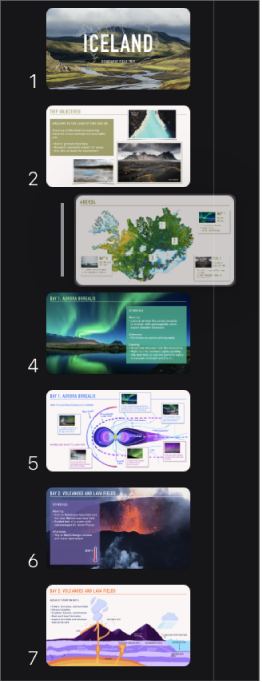
Je kunt dia's tot maximaal zes niveaus diep laten inspringen, maar je kunt opeenvolgende dia's slechts één niveau verder laten inspringen.
De groepering van dia's opheffen
Ga op de iPad naar de Keynote-app
 .
.Open een presentatie.
Tik in het dianavigatiepaneel om een dia te selecteren of selecteer meerdere dia's. Sleep de dia('s) naar links totdat ze niet meer ingesprongen zijn.